Excel如何自動填寫數字?所謂自動填充是指利用單元格拖放來快速完成單元格數據的輸入。在Excel中,數字可以通過等價、算術和等比例的方式自動填充到單元格中。下面介紹在Excel 2013中自動填寫數字的具體操作方法。
1.啟動Excel 2013,打開工作表,并在單元格中輸入數據。將鼠標指針放在單元格右下角的填充手柄上,鼠標指針變成一個十字,如圖1所示。此時,向下拖動鼠標,在鼠標拖動的單元格中填充相同的數據,如圖2所示。
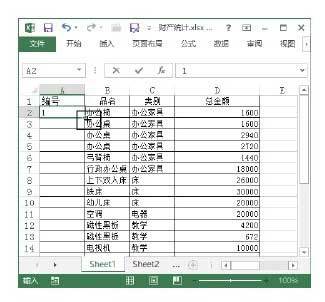
雙擊填充手柄也可以填充相同的數據。此外,這里的填充不僅可以是數字,也可以是文本。例如,如果您在一列的三個連續單元格中輸入單詞“您”、“我”和“他”,并向下拖動填充手柄來填充單元格,您可以按“您”、“我”和“他”的順序重復填充這三個單詞。
2.在兩個單元格中輸入數字并選擇它們。同時,將鼠標指針放在選擇區域右下角的填充手柄上,如圖3所示。向下拖動鼠標,Excel將根據兩個數據之間的差異進行算術填充。
3.在工作表中選擇要進行算術填充的單元格區域,單擊開始選項卡的編輯組中的填充按鈕,并在打開的下拉列表中選擇序列選項,如圖5所示。打開“序列”對話框,選擇“類型”欄中的“算術序列”單選按鈕,在“步長值”文本框中輸入步長,如圖6所示。點擊“確定”按鈕關閉對話框,選擇的單元格可以按照設置的步長填充算術序列。
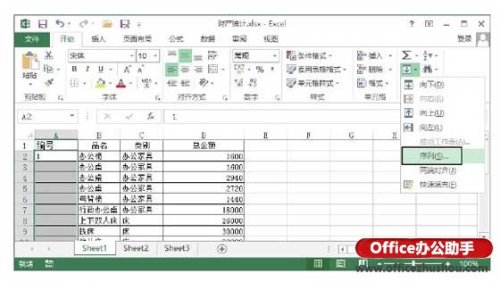
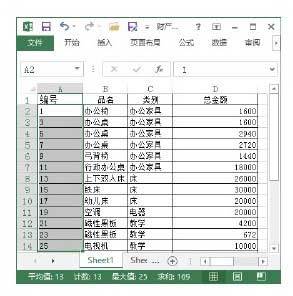
圖7算術序列的填充
注意
當數字被自動填充時,文本內容,例如“1年”,被添加在數字之后。當數字被自動填充時,文本內容將被重復填充,數字可以用等差或等比填充。
4.在單元格中輸入填充的起始值,如這里的數字“1”。選擇要填充數據的單元格區域后,打開“序列”對話框,選擇“類型”欄中的單選按鈕“等系列”,在“步長值”文本框中輸入步長值“2”,在“結束值”文本框中輸入填充的結束值,例如,在這里輸入“256”,如圖8所示。點擊“確定”按鈕,關閉對話框,選擇的單元格區域可以根據步長值按等比順序填充,如圖9所示。
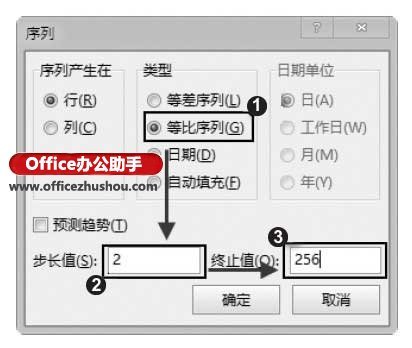
圖8“序列”對話框
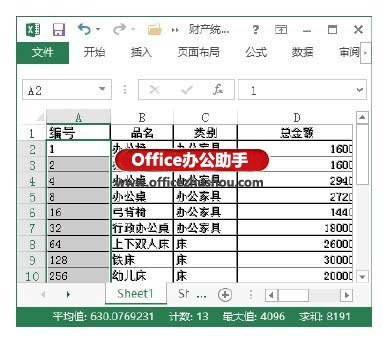
圖9執行等比序列填充
注意
選擇一個數據單元格,在“序列”對話框的“序列生成于”列中選擇“行”單選按鈕,在“類型”列中選擇填充類型,并設置“步長值”和“結束值”。Excel將根據設置將所選單元格中的數據填充到右側。同樣,如果選擇了“列”單選按鈕,它將按列向下填充。






